高通IPQ6000系列带USB口的路由器通过USB和TTL救砖方法
前言:本人在折腾亚瑟刷UBoot时不小心将其刷砖了,由于亚瑟使用的EMMC,无法使用其他简单的方式进行救砖。在大佬appuifw的建议下参考了一篇英文的帖子https://forum.gl-inet.com/t/gl-inet-ax1800-debricking-by-usb-and-tftpd/30998,根据其中的教程成功救砖,在此将此贴的内容进行选择性的翻译,并增加自己理解的部分,以供坛友们参考。
说明:本贴主要教程转自https://forum.gl-inet.com/t/gl-inet-ax1800-debricking-by-usb-and-tftpd/30998,内容根据自己的实际操作过程以及理解进行整理。
本教程适用于高通系列路由器(仅在亚瑟ipq60xx上测试通过,其他路由请自测)由于刷机失败导致无法进SBL或者UBoot(硬件完好),无法使用UBoot进行救砖的情况。
救砖所需工具:
- USB公对公线,用于连接路由器和电脑,可以用两根数据线自己做
- TTL线,需要为路由器焊接好TTL
- USB转TTL线
- 网线
- Windows电脑
- QPST软件
- QUD驱动
- 系统分区备份(需自行寻找需要救砖的路由器的分区备份,亚瑟可参考:https://www.right.com.cn/forum/thread-8297001-1-1.html)
- TFTP软件
教程正式开始:
- 下载附件,安装QPST软件和QUD驱动
注意安装QPST时,记录下QPST的安装目录,将其bin目录添加到系统的环境变量中,例如我的安装目录为E:\Software\Qualcomm\QPST\,则将E:\Software\Qualcomm\QPST\bin添加到系统环境变量的路径中,如上图所示。
后续会使用到QSaharaServer.exe命令,如果未设置环境变量,无法在控制台中使用该命令。
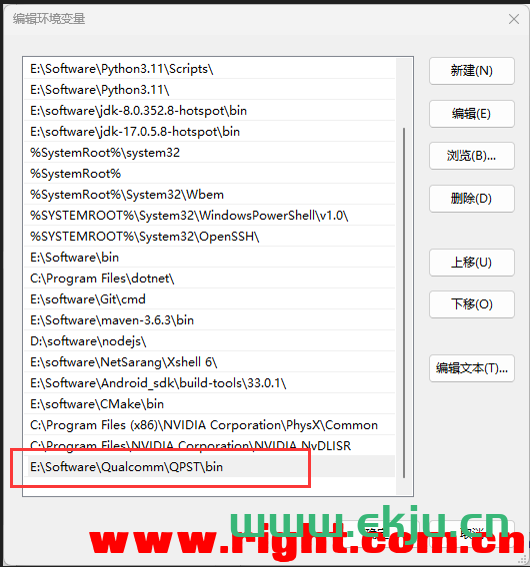
- 使用USB公对公数据线连接路由器和电脑
- 使用TTL和USB to TTL线连接路由器和电脑
- 在Putty或其他串口工具中打开TTL的端口,波特率选择115200
- 将路由器重启至9008模式
原贴中上电后路由器就会进入9008模式,本人测试亚瑟在SBL分区没有损坏的情况下,会进入SBL,不会进入9008,对于亚瑟可以通过让路由器通过SPI启动以进入9008模式(在路由器没有补SPI的情况下),具体可以参考大佬的帖子https://www.right.com.cn/forum/thread-8303704-1-1.html
如果SBL分区已经损坏,路由器应该会直接进入9008模式,此时电脑的设备管理器中可以看到路由器处于下载模式。
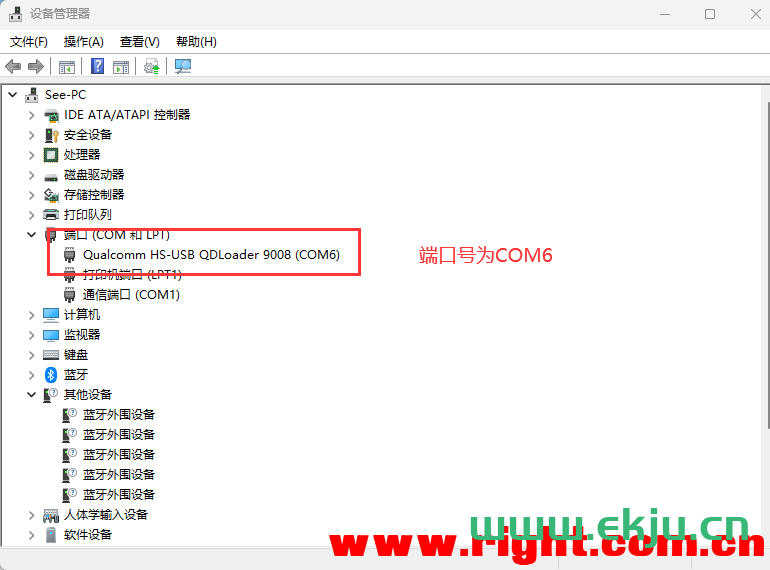
记住设备管理器中路由器的端口号,后面需要用到。
- 准备救砖需要的分区
进入分区备份所在的目录,重命名下列分区文件的文件名:
- 将QSEE分区文件重命名为tz.mbn
- 将ART分区重命名为rpm.mbn
在该文件夹处打开CMD控制台
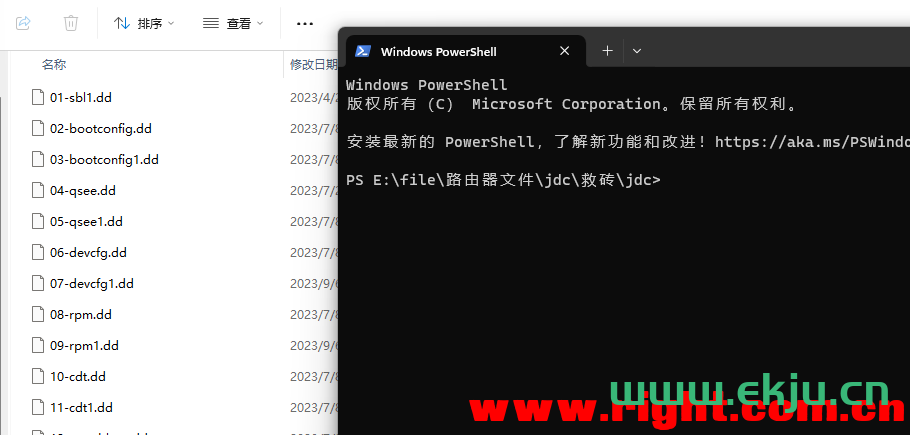
输入下列命令加载SBL分区,注意将命令中的”COM8″改成你自己的端口,”01-sbl1.dd”为SBL分区备份文件的文件名,改成你自己本地的SBL分区的文件名
- QSaharaServer.exe -p \\.\COM8 -s 13:01-sbl1.dd -v 3
复制代码
命令执行完成后会看到成功上传文件的英文提示,此时路由器会快速重启再次进入9008模式。
输入下列命令加载其他几个分区,同样的将端口号和分区文件名进行修改,”10-cdt.dd”改成你自己的CDT分区文件名,”06-devcfg.dd”改成你自己的DEVCFG分区名,”13-appsbl.dd”改成你自己的Uboot分区文件名
- QsaharaServer.exe -p \\.\COM8 -s 1:10-cdt.dd -s 34:06-devcfg.dd -s 5:13-appsbl.dd -v 3
复制代码
上述命令执行成功后到TTL的串口工具窗口中,看到倒计时的时候通过键盘中断系统启动,进入UBoot(如果系统损坏无法启动时,倒计时结束后也会自动进入UBoot)。
注意此时不可重启路由器,因为此时的UBoot是从内存启动的,如果重启路由器系统不会再进入UBoot,需要重新从上面的步骤开始操作。
- 准备TFTPD软件
使用网线连接路由器Lan1口和电脑Wan口
将电脑的Wan口设置为固定ip:192.168.1.2
打开TFTPD软件,将TFTPD的目录设置为你的备份分区文件夹的路径,将TFTPD的网卡选择为你电脑的Wan口网卡,可以看到此时的ip为192.168.1.2
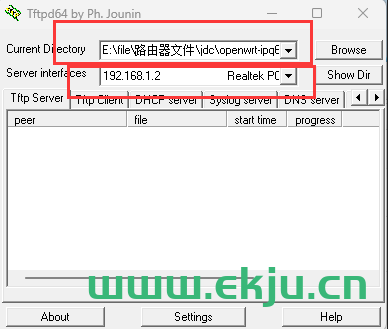
- 通过UBoot刷入备份分区
在TTL窗口中,输入UBoot的刷机命令刷入备份的分区。
亚瑟可输入下列的命令刷入备份的分区,注意:
- 将tftpboot 命令后面的分区文件名替换为你自己的备份分区的文件名
- 此刷机命令为亚瑟使用,其他路由器请勿照抄,需根据路由器的分区信息来修改刷机命令的分区地址以及分区大小
- 执行tftpboot 命令时,路由器会通过TFTPD加载电脑备份分区文件夹中的分区文件,串口控制台会打印UBoot在从什么ip加载分区文件,如果UBoot的默认的ip段不为192.168.1.x(例如亚瑟的UBoot使用的ip段为192.168.10.x),会加载分区文件失败,此时可根据UBoot中打印的ip段对应修改电脑Wan口的ip段(最后一位仍然为2,例如亚瑟修改为192.168.10.2),并重新选择TFTPD的网卡为修改ip段后的网卡,确保server interfaces框中的ip与电脑Wan口ip相同,然后重新执行刷机命令。
- tftpboot 0_SBL1.bin ; mmc erase 0x22 5ff ; mmc write 0x44000000 0x22 5ff
- tftpboot 0_BOOTCONFIG.bin ; mmc erase 0x622 1ff ; mmc write 0x44000000 0x622 1ff
- tftpboot 0_BOOTCONFIG1.bin ; mmc erase 0x822 1ff ; mmc write 0x44000000 0x822 1ff
- tftpboot 0_QSEE.bin ; mmc erase 0xa22 dff ; mmc write 0x44000000 0xa22 dff
- tftpboot 0_QSEE_1.bin ; mmc erase 0x1822 dff ; mmc write 0x44000000 0x1822 dff
- tftpboot 0_DEVCFG.bin ; mmc erase 0x2622 1ff ; mmc write 0x44000000 0x2622 1ff
- tftpboot 0_DEVCFG_1.bin ; mmc erase 0x2822 1ff ; mmc write 0x44000000 0x2822 1ff
- tftpboot 0_RPM.bin ; mmc erase 0x2a22 1ff ; mmc write 0x44000000 0x2a22 1ff
- tftpboot 0_RPM_1.bin ; mmc erase 0x2c22 1ff ; mmc write 0x44000000 0x2c22 1ff
- tftpboot 0_CDT.bin ; mmc erase 0x2e22 1ff ; mmc write 0x44000000 0x2e22 1ff
- tftpboot 0_CDT_1.bin ; mmc erase 0x3022 1ff ; mmc write 0x44000000 0x3022 1ff
- tftpboot 0_APPSBLENV.bin ; mmc erase 0x3222 1ff ; mmc write 0x44000000 0x3222 1ff
- tftpboot 0_APPSBL.bin ; mmc erase 0x3422 4ff ; mmc write 0x44000000 0x3422 4ff
- tftpboot 0_APPSBL_1.bin ; mmc erase 0x3922 4ff ; mmc write 0x44000000 0x3922 4ff
- tftpboot 0_ART.bin ; mmc erase 0x3e22 1ff ; mmc write 0x44000000 0x3e22 1ff
- tftpboot 0_HLOS.bin ; mmc erase 0x4022 2fff ; mmc write 0x44000000 0x4022 2fff
- tftpboot 0_HLOS_1.bin ; mmc erase 0x7022 2fff ; mmc write 0x44000000 0x7022 2fff
- tftpboot rootfs.bin ; mmc erase 0xa022 1dfff ; mmc write 0x44000000 0xa022 1dfff
- tftpboot 0_WIFIFW.bin ; mmc erase 0x28022 1fff ; mmc write 0x44000000 0x28022 1fff
- tftpboot rootfs_1.bin ; mmc erase 0x2a022 1dfff ; mmc write 0x44000000 0x2a022 1dfff
- tftpboot 0_WIFIFW_1.bin ; mmc erase 0x48022 1fff ; mmc write 0x44000000 0x48022 1fff
复制代码
刷入上述分区后,可以重启路由器,不出意外会进入系统了。
所需工具下载链接:救砖工具
提取码:ZFXP
本文转载自恩山论坛,若侵权请来信删除。
异客居 » 高通IPQ6000系列带USB口的路由器通过USB和TTL救砖方法




